Titelbewegung
Mithilfe der Einstellungen auf der Seite Bewegung des Bedienfeldes Titel können Sie die Position Ihres Texts festlegen. Durch das Hinzufügen von Keyframes können Sie präzise Bewegungen, wie beispielsweise Dreh-, Neige- und Schwenkbewegungen, erzeugen, um die Position des Texts im Zeitablauf zu ändern.
Für jede Ebene Ihres Titels können Sie den einzelnen Linien, Wörtern oder Buchstaben in Ihrem Titel Bewegung hinzufügen.
Voreinstellungen aus Vorversionen
Die Seite Voreinstellungen aus Vorversionen bietet ebenfalls Bewegungsoptionen in Form von voreingestellten Animationsroutinen. Die Voreinstellungen umfassen beispielsweise Schreibeffekte, Lauf- und tanzenden Text. Die Bewegungen sind in drei Klassen unterteilt:
• Eingang: Eine Eingangsbewegung steuert das Einblenden der Titelebene – das erste Erscheinen der Ebene innerhalb des laufenden Titels.
• Emphase: Eine Emphase-Bewegung lenkt die Aufmerksamkeit der Zuschauer auf den Inhalt einer Titelebene, während diese auf dem Bildschirm erscheint.
• Beenden: Eine Beenden-Bewegung lässt die Titelebene am Ende vom Bildschirm verschwinden.
Jede Ebene kann je eine dieser Bewegungen enthalten.
Hinweis: Eingang- und Beenden-Voreinstellungen haben oft passende Paare, wenn Sie einen konsistenten Effekt anwenden möchten.
1 Doppelklicken Sie in der Timeline auf den Titel, den Sie bearbeiten möchten.
2 Klicken Sie im Titel-Bedienfeld auf die Registerkarte Motion, um sicherzustellen, dass die Seite Text angezeigt wird.
3 Wählen Sie in der Ebenenliste eine Ebene aus.
4 Wenn eine Textebene wählen, selektieren Sie das Element, das Sie bewegen möchten, indem Sie auf eine der folgenden Schaltflächen klicken:
• Ebene
• Zeile
• Wort
• Buchstabe
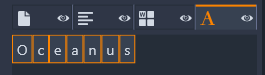
5 Wenn Sie es für das Element, das Sie gewählt haben, (z. B. Buchstabe) mehrere Teile gibt, klicken Sie im Textfeld auf das spezifische Element, das Sie bearbeiten möchten.
6 Legen Sie die gewünschten Einstellungen für die Position, die Drehung, das Drehen, den Maßstab und die Deckkraft fest, indem Sie an der gewünschten Timecode-Position im Keyframe-Bereich Keyframes hinzufügen.
1 Doppelklicken Sie in der Timeline auf den Titel, den Sie bearbeiten möchten.
2 Klicken Sie im Bedienfeld Titel auf die Registerkarte Voreinstellungen aus Vorversionen.
3 Wählen Sie in der Ebenenliste eine Ebene aus.
4 Klicken Sie im Bereich Eingang auf Voreinstellung auswählen.
5 Fahren Sie mit dem Mauszeiger über die Miniaturansichten, um im Player-Bedienfeld eine Vorschau auf die Bewegung anzuzeigen.
6 Klicken Sie, um die Voreinstellung anzuwenden.
7 Wiederholen Sie die Schritte 5 und 6 für Emphase und Beenden.
8 Sie können den Voreinstellungsbereich der Timeline benutzen, um die Dauer jeden Bewegungseffekts auf dem Clip sowie die Gesamtdauer der Bewegungseffekte anzupassen.
Wenn Sie die Bewegung, die Sie mit einer Voreinstellungen aus Vorversionen angewandt haben, entfernen möchten, rechtsklicken Sie im Voreinstellungsbereich der Timeline (links neben der Vorschau) und wählen Sie die Option Motions und anschließend im Untermenü die Bewegung, die Sie löschen möchten.